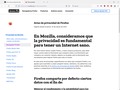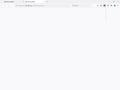no me carga ninguna web ni los desplegables de los plugins
no se cual es el error.
simplemente desde ayer en cuanto cierro el Firefox y lo vuelvo a abrir no carga ninguna web ni los menús de los plugin, tampoco hace nada con los links ejemplo del historial para abrirlo
ya he probado a restaurar y entonces me funciona, pero como dije, en cuanto cierre vuelve a estar completamente igual
dejo un ejemplo de como se ve al volver abrir
Chosen solution
Hola La reinstalación limpia borra la carpeta de perfil del Firefox, luego de eso tendrías que probar el Firefox sin agregar complementos ni cambios de configuración, si con esto no funciona podría ser algún programa de seguridad o limpieza que este afectando al Firefox luego de cerrarlo, en ese caso deberías probar desactivandolos temporalmente. Otras posibilidades es probar con las versiones Beta y Nightly: https://www.mozilla.org/es-AR/firefox/channel/desktop/ Saludos
Read this answer in context 👍 1All Replies (5)
Hola, Podrias hacer un respaldo de la carpeta de perfil de Firefox y luego realizar una instalación limpia:
1) Para ubicar el perfil del Firefox: https://support.mozilla.org/es/kb/perfiles-el-lugar-donde-firefox-almacena-tus-contr
2) Algunos problemas de Firefox pueden solucionarse si se realiza una "reinstalación limpia". Esto significa que se eliminan los archivos de programa de Firefox y después se reinstala el programa. Este proceso no elimina la información de tu perfil de Firefox, como marcadores o contraseñas, ya que esa información se almacena en una ubicación distinta.
Para volver a instalar Firefox, sigue estos pasos. Nota: Puede que quieras imprimir estos pasos o visualizarlos en otro navegador.
- Descarga la última versión de escritorio de Firefox desde mozilla.org (o elige el instalador para tu sistema operativo e idioma en esta página) y guarda el archivo de instalación en tu ordenador.
- Cuando finalice la descarga, cierra todas las ventanas de Firefox (o abre el menú de Firefox
 y haz clic en el botón de Salir de Firefox
y haz clic en el botón de Salir de Firefox  ).
).
- Elimina la carpeta de instalación de Firefox que por defecto se encuentra en una de las siguiente rutas:
- Windows: (Nota: comprobar las dos carpetas)
- C:\Program Files\Mozilla Firefox
- C:\Program Files (x86)\Mozilla Firefox
- Mac: Elimina Firefox del directorio de Aplicaciones.
- Linux: Si instalaste Firefox con el gestor de paquetes propio de tu distribución, deberías usar la misma fórmula para desinstalarlo (consulta Instalar Firefox en Linux). Si descargaste e instalaste el paquete binario desde la página de descarga de Firefox, simplemente elimina la carpeta firefox de tu directorio de inicio.
- Windows: (Nota: comprobar las dos carpetas)
- A continuación, procede a reinstalar Firefox:
- Haz doble clic sobre el archivo de instalación y sigue los pasos que se indican en el asistente.
- Cuando el asistente finalice, elige iniciar Firefox directamente cuando pulses el botón de Finalizar.
Si quieres más información sobre cómo volver a instalar Firefox, accede a este enlace.
ADVERTENCIA: No ejecutes un instalador de terceros en este proceso: podría eliminar permanentemente todos los datos de tu perfil de Firefox, incluidas las extensiones, caché, cookies, marcadores, configuración personal y contraseñas guardadas, entre otros. ¡Nada de esto podrá recuperarse a menos que hayas hecho una copia de seguridad en un dispositivo externo! Consulta el artículo Hacer una copia de seguridad y restaurar tu información en los perfiles de Firefox.
Vuelve a escribirnos para ver que sepamos si te ha sido de ayuda.
¡Gracias!
GerardoPcp04 dijo
Hola, Podrias hacer un respaldo de la carpeta de perfil de Firefox y luego realizar una instalación limpia: 1) Para ubicar el perfil del Firefox: https://support.mozilla.org/es/kb/perfiles-el-lugar-donde-firefox-almacena-tus-contr 2) Algunos problemas de Firefox pueden solucionarse si se realiza una "reinstalación limpia". Esto significa que se eliminan los archivos de programa de Firefox y después se reinstala el programa. Este proceso no elimina la información de tu perfil de Firefox, como marcadores o contraseñas, ya que esa información se almacena en una ubicación distinta. Para volver a instalar Firefox, sigue estos pasos. Nota: Puede que quieras imprimir estos pasos o visualizarlos en otro navegador.Si quieres más información sobre cómo volver a instalar Firefox, accede a este enlace. ADVERTENCIA: No ejecutes un instalador de terceros en este proceso: podría eliminar permanentemente todos los datos de tu perfil de Firefox, incluidas las extensiones, caché, cookies, marcadores, configuración personal y contraseñas guardadas, entre otros. ¡Nada de esto podrá recuperarse a menos que hayas hecho una copia de seguridad en un dispositivo externo! Consulta el artículo Hacer una copia de seguridad y restaurar tu información en los perfiles de Firefox. Vuelve a escribirnos para ver que sepamos si te ha sido de ayuda. ¡Gracias!
- Descarga la última versión de escritorio de Firefox desde mozilla.org (o elige el instalador para tu sistema operativo e idioma en esta página) y guarda el archivo de instalación en tu ordenador.
- Cuando finalice la descarga, cierra todas las ventanas de Firefox (o abre el menú de Firefox
y haz clic en el botón de Salir de Firefox
).
- Elimina la carpeta de instalación de Firefox que por defecto se encuentra en una de las siguiente rutas:
- Windows: (Nota: comprobar las dos carpetas)
- C:\Program Files\Mozilla Firefox
- C:\Program Files (x86)\Mozilla Firefox
- Mac: Elimina Firefox del directorio de Aplicaciones.
- Linux: Si instalaste Firefox con el gestor de paquetes propio de tu distribución, deberías usar la misma fórmula para desinstalarlo (consulta Instalar Firefox en Linux). Si descargaste e instalaste el paquete binario desde la página de descarga de Firefox, simplemente elimina la carpeta firefox de tu directorio de inicio.
- A continuación, procede a reinstalar Firefox:
- Haz doble clic sobre el archivo de instalación y sigue los pasos que se indican en el asistente.
- Cuando el asistente finalice, elige iniciar Firefox directamente cuando pulses el botón de Finalizar.
gracias por eso, pero... no me funciona aunque haga una instalación limpia borrando hasta los registros con un programa como revouninstaller
es por eso que acudí a buscar solución
Seçilmiş Həll
Hola La reinstalación limpia borra la carpeta de perfil del Firefox, luego de eso tendrías que probar el Firefox sin agregar complementos ni cambios de configuración, si con esto no funciona podría ser algún programa de seguridad o limpieza que este afectando al Firefox luego de cerrarlo, en ese caso deberías probar desactivandolos temporalmente. Otras posibilidades es probar con las versiones Beta y Nightly: https://www.mozilla.org/es-AR/firefox/channel/desktop/ Saludos
GerardoPcp04 dijo
Hola La reinstalación limpia borra la carpeta de perfil del Firefox, luego de eso tendrías que probar el Firefox sin agregar complementos ni cambios de configuración, si con esto no funciona podría ser algún programa de seguridad o limpieza que este afectando al Firefox luego de cerrarlo, en ese caso deberías probar desactivandolos temporalmente. Otras posibilidades es probar con las versiones Beta y Nightly: https://www.mozilla.org/es-AR/firefox/channel/desktop/ Saludos
parece que instalando con Beta sin haber hecho ningún cambio en la pc me funciona sin problema, incluso añadiendo la cuenta y plugin.
lo que me extraña es que falle con el normal, alguna solución para que funcione el normal?
Hola La versión Beta es la próxima versión de Firefox, si te funciona significa que el problema ya esta corregido en esa versión 101, puedes usarla sin inconvenientes y a principio del mes de Junio verificar si ya se encuentra para descargar la versión 101 estable.
Agradeceríamos marcar como solucionada para que sirva a otros usuarios. ¡Gracias!